|
|
Uso dei simboli e delle istanze > Accesso alle informazioni sulle istanze sullo stage
Accesso alle informazioni sulle istanze sullo stage
Quando si crea un filmato, può essere difficile identificare una particolare istanza di un simbolo sullo stage, in particolare se si usano più istanze dello stesso simbolo. È possibile identificare le istanze usando il pannello Istanza, il pannello Informazioni o Esplora filmato.
Tutti i pannelli visualizzano il nome dell'istanza selezionata e le icone che ne indicano il tipo: grafico, pulsante o clip filmato. Inoltre è possibile visualizzare le seguenti informazioni:
 |
Nel pannello Istanza è possibile visualizzare il comportamento e le impostazioni dell'istanza, ossia, per i grafici, la modalità di ripetizione ciclica e la lunghezza del simbolo nei fotogrammi, per i pulsanti, l'opzione di tracciamento, e per i clip filmato, la lunghezza del clip filmato. |
 |
Nel pannello Informazioni è possibile visualizzare la posizione e la dimensione di un'istanza selezionata. |
 |
In Esplora filmato è possibile visualizzare il contenuto del filmato corrente, tra cui le istanze e i simboli. Consultare Uso di Esplora filmato. |
 |
Inoltre nel pannello Azioni è possibile visualizzare le eventuali azioni assegnate a un grafico, un pulsante o un filmato. |
Per ottenere informazioni su un'istanza sullo stage:
| 1 |
Selezionare l'istanza sullo stage. |
| 2 |
Visualizzare il pannello che si desidera usare: |
 |
Per visualizzare il pannello Istanza, scegliere Finestra > Pannelli > Istanza. In alternativa fare doppio clic sull'istanza selezionata tenendo premuto il tasto Alt, in Windows, o Opzione, in Macintosh. |
 |
Per visualizzare il pannello Informazioni, scegliere Finestra > Pannelli > Informazioni. |
 |
Per visualizzare il pannello Azioni, scegliere Finestra > Azioni. |
 |
Per visualizzare Esplora filmato, scegliere Finestra > Esplora filmato. |
|
Per ulteriori informazioni su Esplora filmato, consultare Uso di Esplora filmato.

|
|
Istanza di pulsante selezionata e relative informazioni visualizzate nel pannello Istanza, nel pannello Informazioni, in Esplora filmato e nel pannello Azioni.
|
 |
|
Per visualizzare la definizione del simbolo selezionato in Esplora filmato:
| 1 |
Fare clic sul pulsante Mostra i pulsanti, i clip filmato e i grafici nella parte superiore di Esplora filmato. |
| 2 |
In Windows, fare clic con il pulsante destro del mouse o, in Macintosh, premere Ctrl e fare clic e scegliere Vai alla definizione del simbolo dal menu di scelta rapida. In alternativa scegliere Mostra definizioni simboli dal menu a comparsa nell'angolo superiore destro.
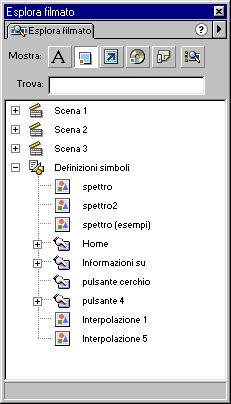
|
 |
|
Per passare alla scena che contiene le istanze di un simbolo selezionato:
| 1 |
Visualizzare le definizioni del simbolo come illustrato nella procedura precedente. |
| 2 |
In Windows, fare clic con il pulsante destro del mouse o, in Macintosh, premere Ctrl e fare clic e scegliere Seleziona istanze simbolo dal menu di scelta rapida. In alternativa scegliere Seleziona istanze simbolo dal menu a comparsa nell'angolo superiore destro di Esplora filmato. |
 |
|
|